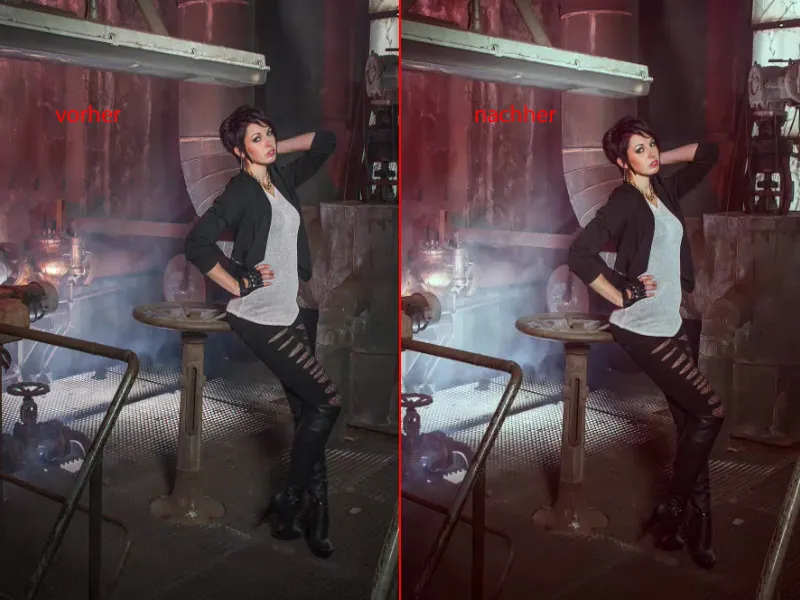Kui sa tõeliselt ei ole sada protsenti õige inimene mitte-destruktiivse pilditöötluse jaoks, siis näitan sulle selles õpetuses, kuidas kiiresti ja hästi edasi liikuda ka destruktiivselt kihiliste režiimide abil.
Ma vajutan siia nüüd: Nii näeb see välja pärast töötlust. See on väga äge tulemus, minu arvates.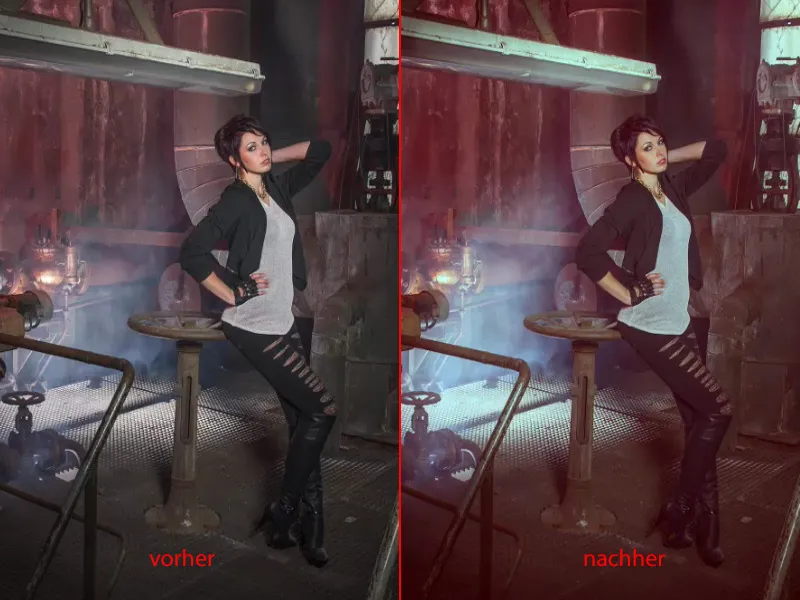
Ja kui ma (1) grupi avan, siis näed selle tööviisi puudust: Sa ei saa siin enam midagi muuta. Need on kõik pikslitootesed kihid, need on kõik kihtide koopiad, mis võimaldavad teatud kihilised režiimid (2) väga osavalt väga lahedaid efekte luua.
Siiski: Sel hetkel, kui hakkad kõikidel kihtidel läbipaistvust (3) mängima, jõuad väga kiiresti kahjuks tagasi algpildi juurde. Ja see pole muidugi eesmärk.
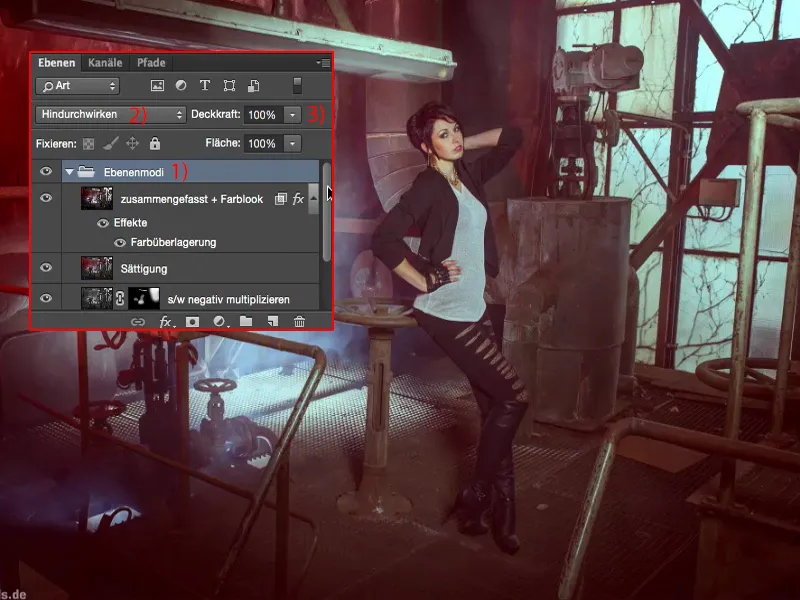
Või kui ütled: Ülevalt olen endale lisanud värvitooni ja nüüd tahaksin siin all seda kihti (1) muuta – kui muudad siin läbipaistvust (2), siis midagi juhtub jah, aga täpselt, mida välja tõmmatakse, seda sa enam lõpptulemusena täpselt öelda ei saa.
Siin on mustvalge kiht (1), režiimiga pehme valgus (3), mis ilmselt tõstab kontrastsust - aga kas see ongi ainult kontrastsus? - sest värvitoonid ja heledus, kõik muutub. Sul tulevad tagaosas imelikud sinakasvioletsed aknad (4), see kõik näeb väga imelik välja. Ja see on seega destruktiivse töötluse puudus.
Kontrasti muutmine
Ikka ja jälle liigume siin destruktiivselt ja täiesti vabalt edasi. Tegelikult võid neid omavahel kombineerida, nagu soovid. Sa pead lihtsalt teadma, millised kihilised režiimid milliseid efekte annavad. Kõigepealt teen alati kihi koopia (1), desatureerin selle seejärel läbi Shift + Cmd + U või läbi Pilt>Korrektsioonid>Küllastus vähendamine (2). Teen seda sellepärast, et tahan esmalt siin kontrasti optimeerida.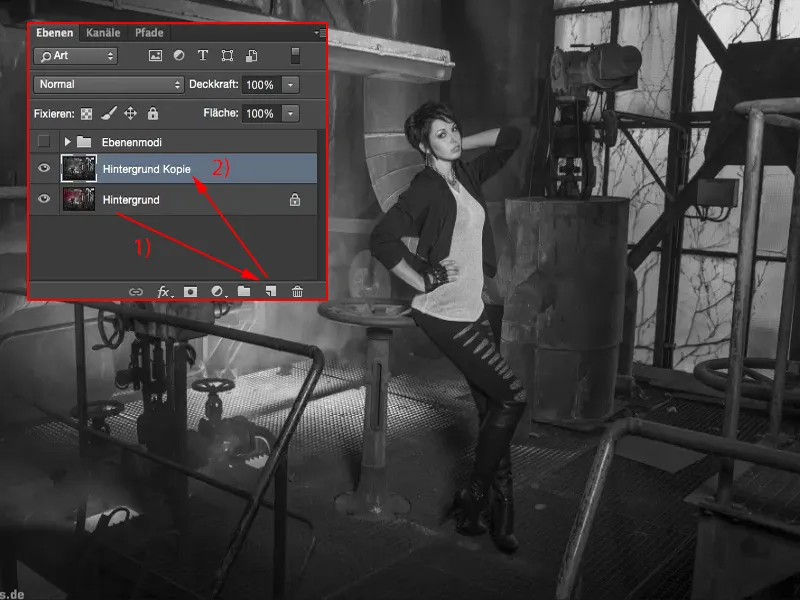
Ja selleks seadistan kogu asja pehme valguse režiimi (1). Nii et tuled tõmmatakse kokku, sügavused vajuvad alla, keskel muutuvad ka kontrastsemaks. See on enne (2) ja see on pärast (3).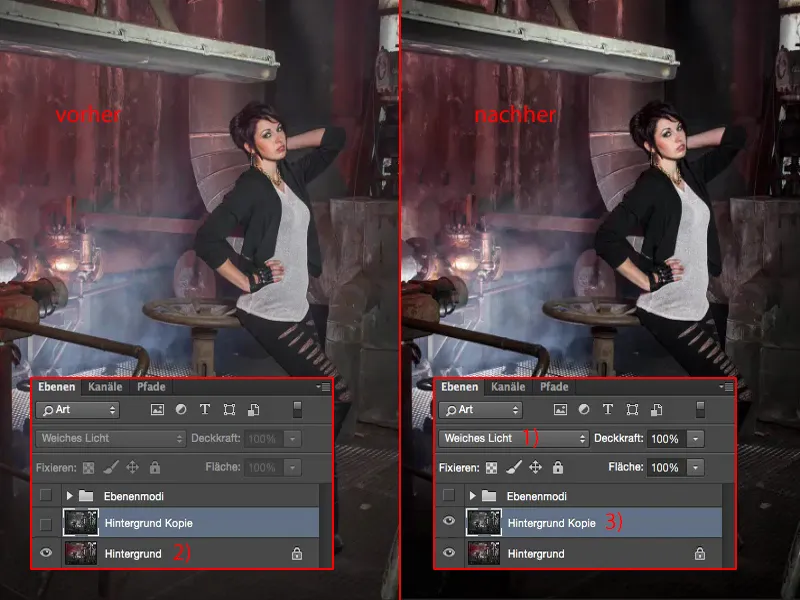
Kingad hakkavad juba peaaegu kaduma, nii et lähen siin läbipaistvusega (1) umbes niikaugele tagasi, kuni ütlen: Ok, tõesti, ma optimeerisin kontrasti veidi selles suunas. Kõigel on veel detailid, kõik on endiselt hästi nähtav.
See oleks esimene destruktiivne samm.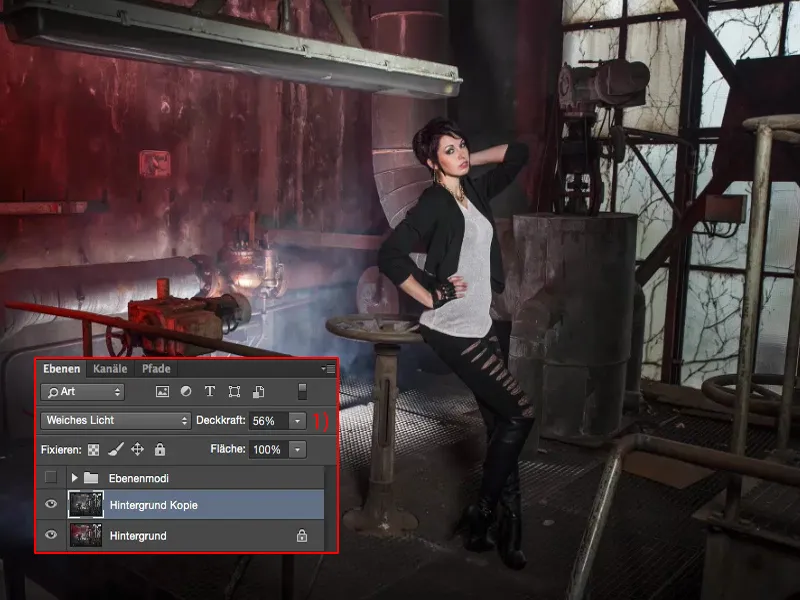
Tulede esiletoomine
Järgmisena ühendan selle kihi (1) läbi Shift + Alt + Cmd + E. Nüüd on mul siin ühendatud komposiitkiht (2), nagu iganes seda ütled, ja see desatureeritakse (Shift + Cmd + U) esialgu (3).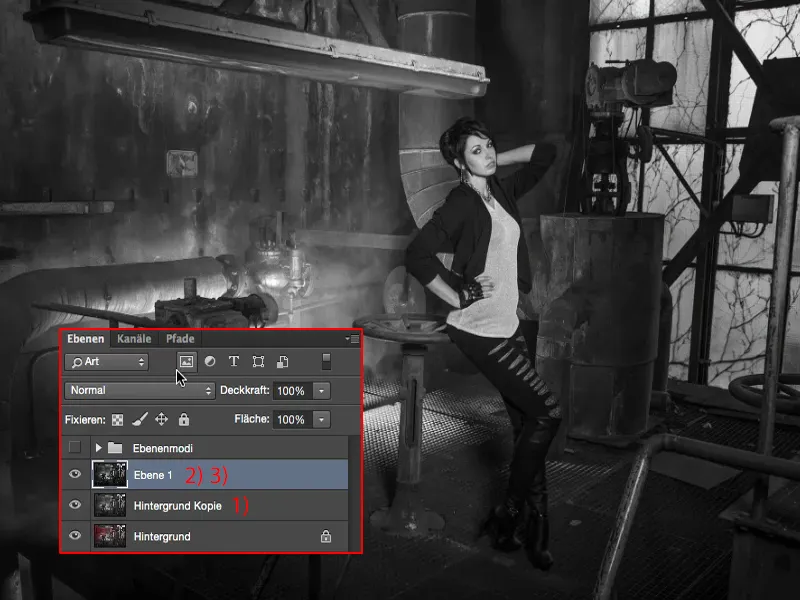
Kihis kasutan nüüd režiimi negatiivne korrutamine (1), sest tahan neid kauneid valgusi rõhutada, kus udukogu siin võre kaudu tõuseb (2), ja aknal (3). Nii et teen siia maski (4) ja inverteerin selle maski (5) kohe uuesti.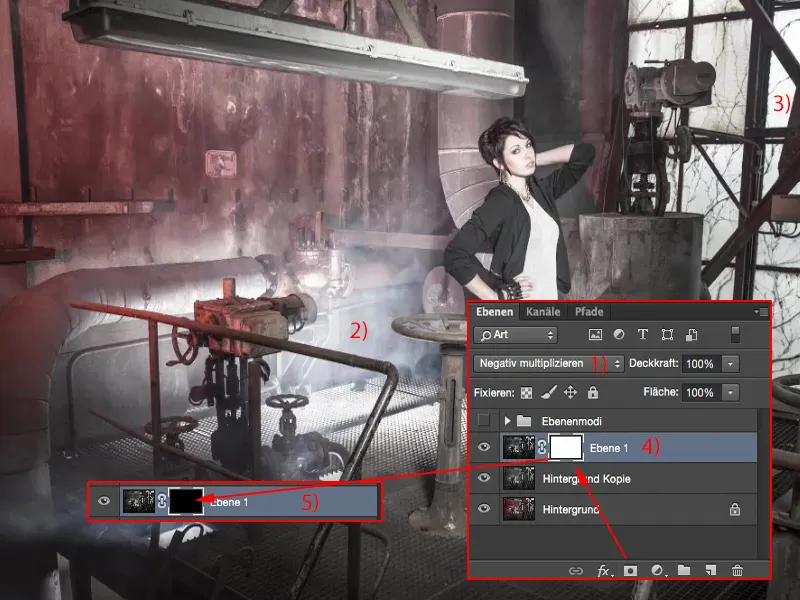
Nüüd on mul 46 % läbipaistvusega (1) pintslil (2). Uurin – jah, see sobib päris hästi tegelikult. Ja ma saan need valgused pildile maalida. Ja ka taga saan kenasti ringi käia, sest nii täpselt ei suutnud ma seda ülesvõtet kõigi välkudega tegelikult juhtida, et ka aken veel valgeks muutuks (3). Seal ees jäin veel millestki ilma, seal on ju ka üks tore valguskoridor (4), ja seal saab nüüd udu veel veidi paremini pildile tuua (5). Nii et see on päris lahe viis, lihtsalt ühe natukese valguse eest hoolitsemiseks kasutades negatiivset korrutamist (6), ka modellile, kui vaja.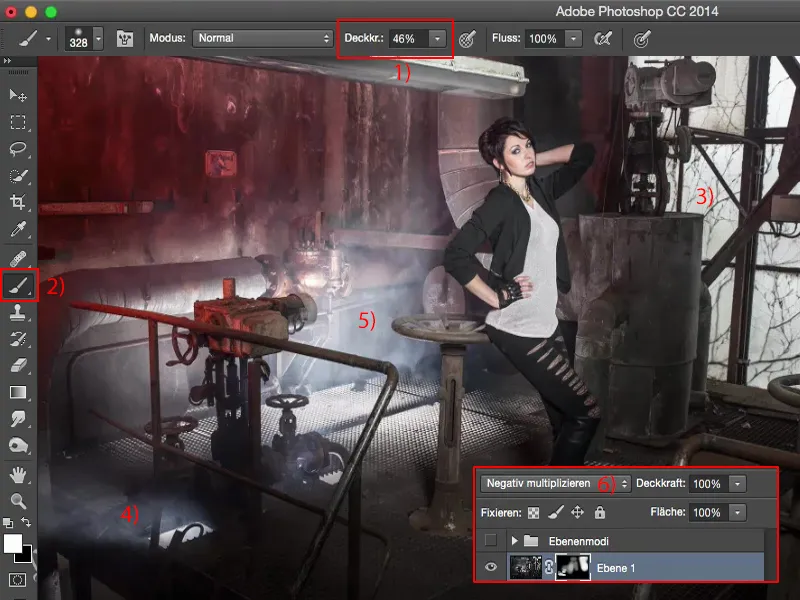
Jah, näeb lahe välja, võrreldes algse pildiga igal juhul palju, palju huvitavam, palju, palju kaunim, palju dramaatilisem, sest nüüd mõjub valgus veidi nagu see paik tegelikult oli.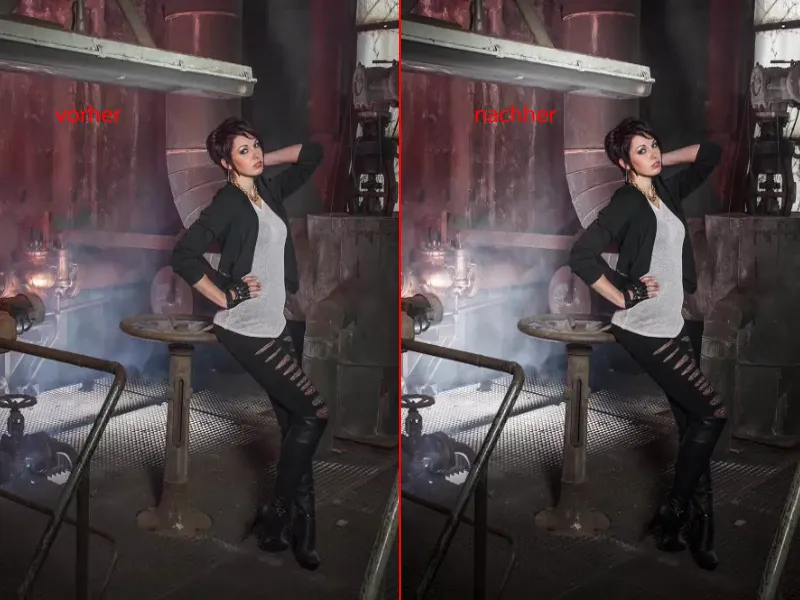
Küllastuse muutmine
Järgmine asi on muidugi arvatavasti selge: Koonin kihid uuesti kokku (1). Töötan destruktiivselt, kõik pildielemendid, millel teen siin teatud muudatusi. Ja siin tahan näiteks tõsta küllastust. Nii et – töötan destruktiivselt – lähen siia Korrektsioonidele, lähen Värvitoon/Küllastus (Pilt>Korrektsioonid>Värvitoon/Küllastus) (2) ja ...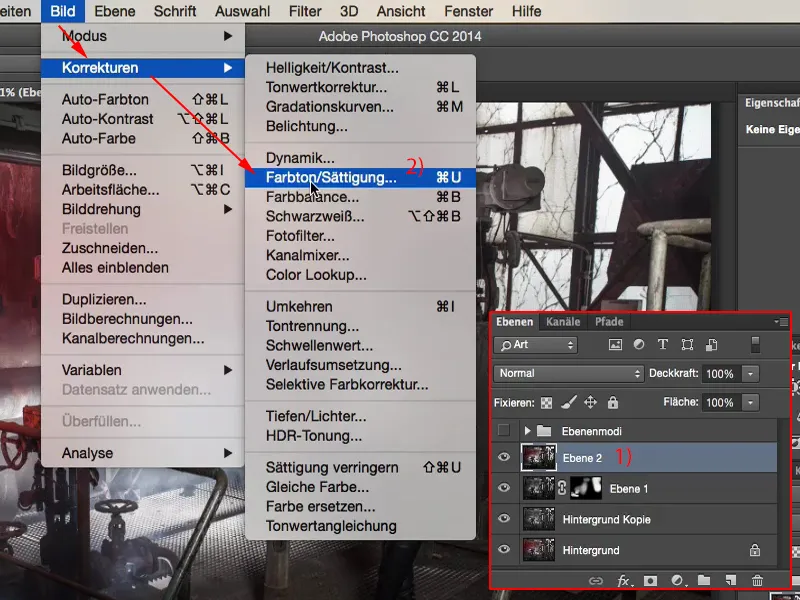
... liigutan seda tõesti nii, kuni ütlen: See on tegelikult juba peaaegu liiga palju.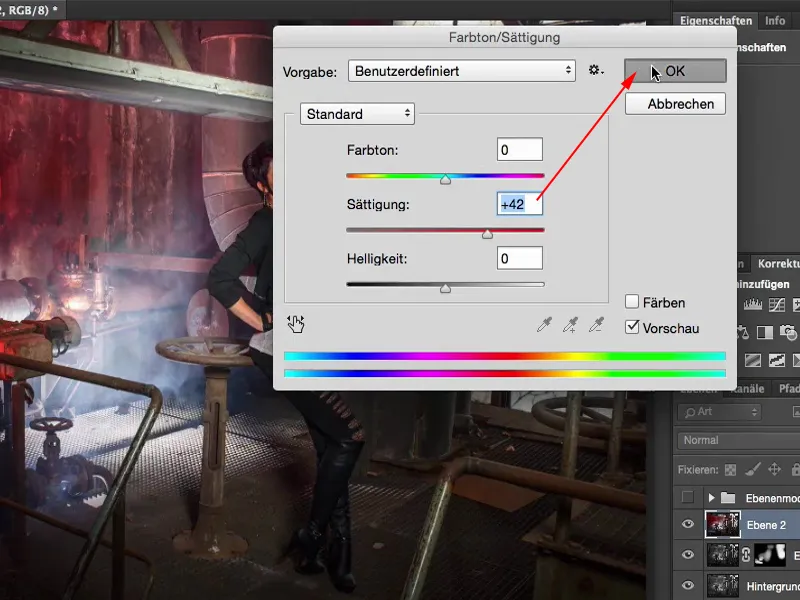
Ma saan hõlpsasti Küllastuse režiimil muuta. Ja kui vaatad punast värvi: Tavalises (1) on see veidi tumedam, Küllastusel (2) on see veidi heledam. See juhtub seetõttu, et olen regulaatori või kihi režiimi seadistanud Küllastuse režiimile, mistõttu värvid ei nihku enam nii tugevalt. Seega meil on siin küll küllastust, kuid mitte nii dramaatiliselt ega tumedalt nagu Tavalises režiimis.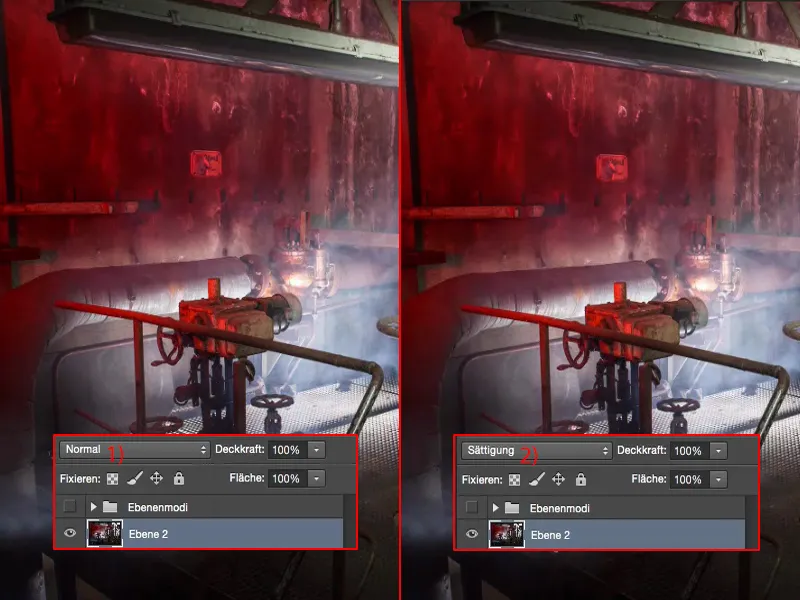
Siin ma reguleerin kihi Läbipaistvust - sellepärast tõstsin efekti teadlikult palju ülespoole - ja ilmselt olen umbes 40% kuni 60% (1). Ma vaatan siin ka seda metalliosa peegeldust (2) ees, seal tundub see päris lahe. Ja ka tüdruk saab tagasi hea näo värvi, tervisliku, ilusa näo värvi, nagu öeldakse.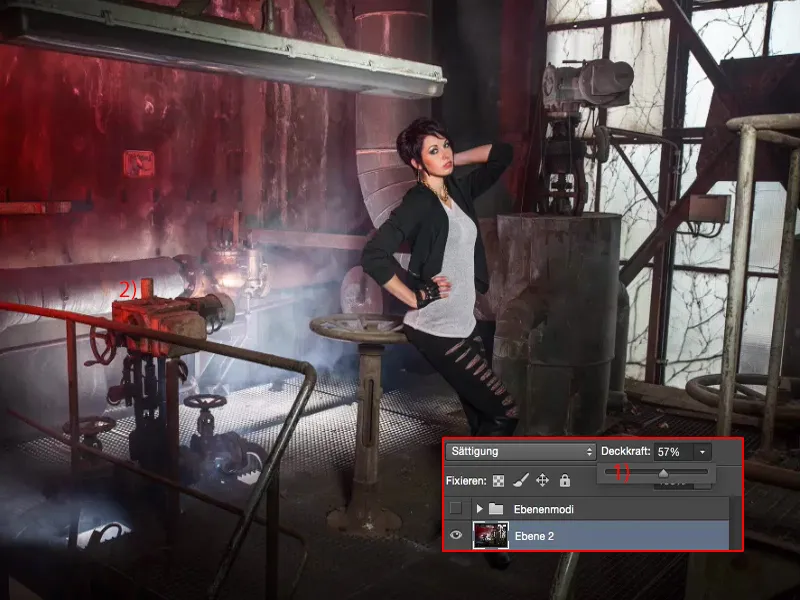
Loome värvilahenduse
Nüüd jätkame rõõmsalt siin ja teeme uue koopia, kombineerime selle uuesti (1).
Sellele soovin nüüd luua värvilahendust. Ja ma saan tegelikult muuta ainult režiimi, mis suurendab kontrasti, heledust, tumedust. Nii et värvilahendus ei saa olla palju suurem. Kas sa arvad?
Peate lihtsalt topeltklõpsama sellel kihil taga siin, tühjal alal, siis jõuate kihi stiilideni. Ja nendega saate tõesti luua endale värvilahenduse. Lihtsaim viis selle saavutamiseks on lihtsalt selle värvikihistuse aktiveerimine ja seadistamine režiimile Pehme valgus (2).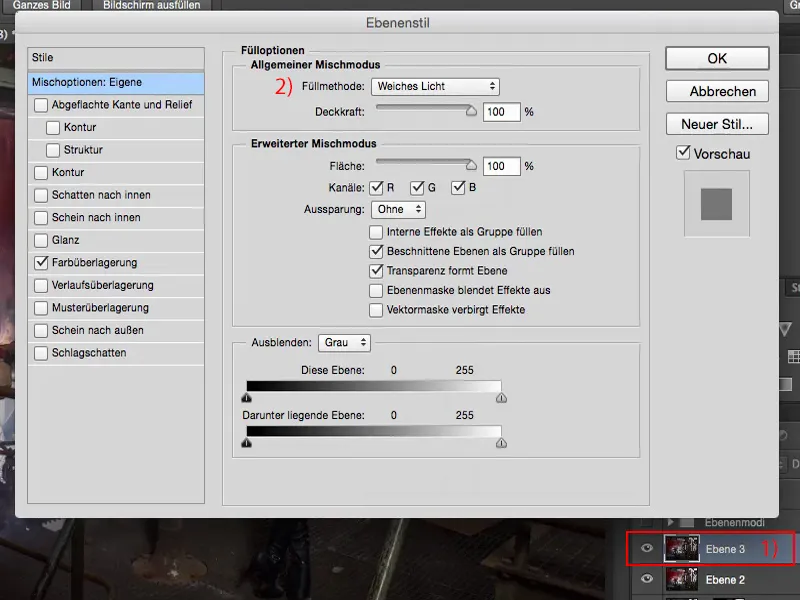
Nüüd olete kontrollinud algul R, G, B, võtan selle kõik lihtsalt maha ja lähen nüüd punasele kanalile (1). Ja näete, kuidas kõik siin nüüd väga, väga imelikult värvitud on.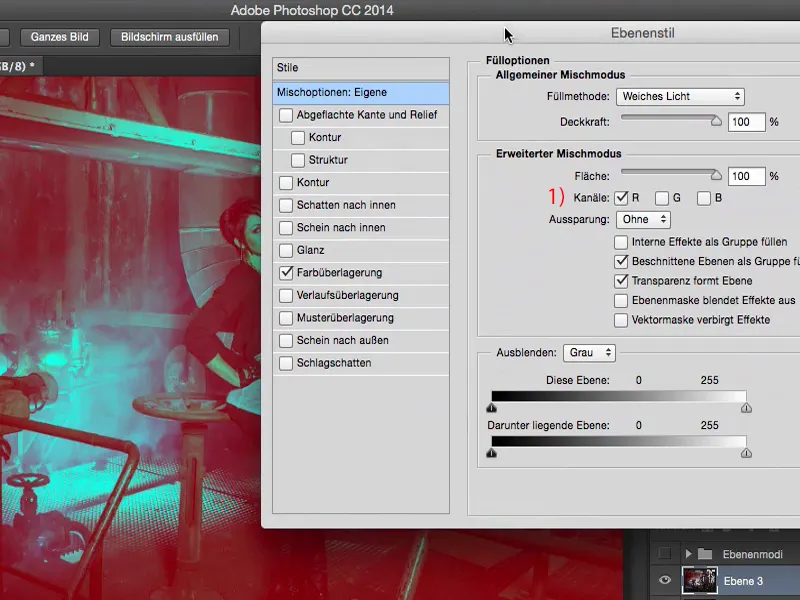
Kihi režiim on seadistatud Pehme valgus ja Läbipaistvus on 100%. Nojah, 100% on veidi liiga palju head kraami, kuid kui annan siin ainult 20% kuni 30% (1), siis näeb see minu jaoks lahe välja.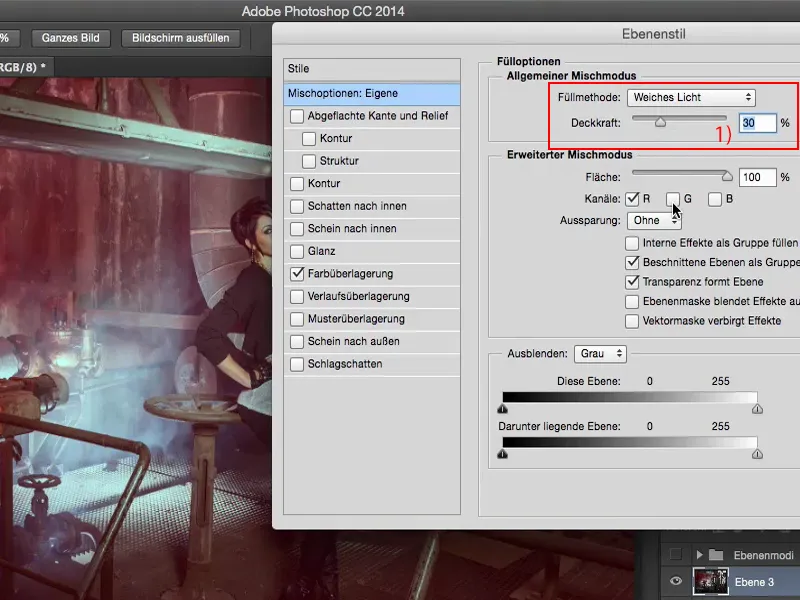
Nüüd saan veel katsetada: Kui võtan näiteks juurde rohelise kanali (1) ... Näed, kuhu see suundub: Ma saan siin tõesti segada väga, väga lahedaid värvilahendusi.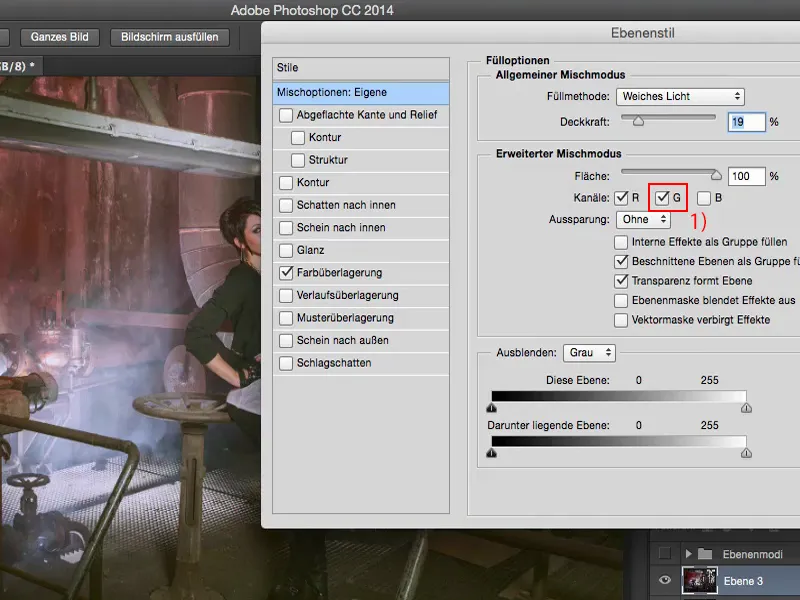
Mulle meeldib nüüd punase kanali juures, kuna pildil on see punane kiirgur.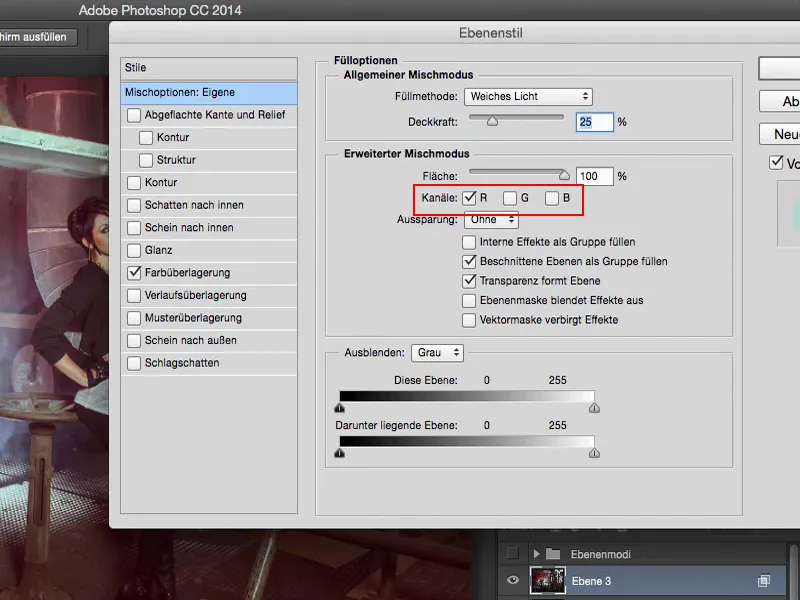
Ja siis mul on siin oma värvilahendus sellel kihil (1). Nüüd saan endiselt reguleerida Läbipaistvust (2), vähendan seda veidi veel.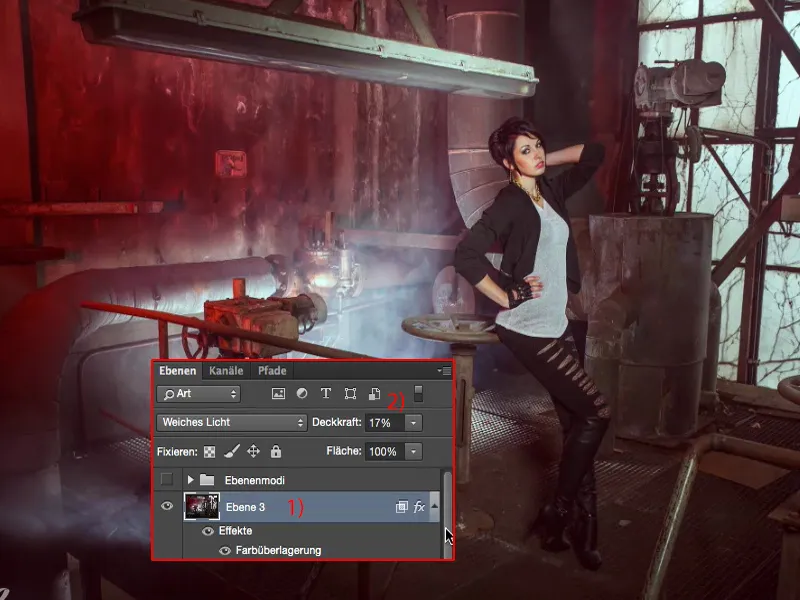
Ja siis vaatame enne ja pärast: Arvan, et - isegi kui see on destruktiivselt töödeldud - tulemus on siiski väga-väga hea ja muljetavaldav.